win10头像图片 Win10用户头像照片设置方法
更新时间:2023-09-07 12:56:47作者:yang
win10头像图片,今天我们来聊一聊Win10的用户头像照片设置方法,头像是我们在使用Win10操作系统时经常会接触到的部分,同时也是我们展示自己个性的一个重要方式。Win10提供了多种不同的设置方式,让用户可以轻松地更改自己的头像。无论是选择系统中自带的头像还是上传自己的照片,都是可以实现的。接下来我们就一起来看一看Win10用户头像照片设置的方法吧!
步骤如下:
1.点击桌面左下角的Win图标(开始),然后点击“设置”选项。
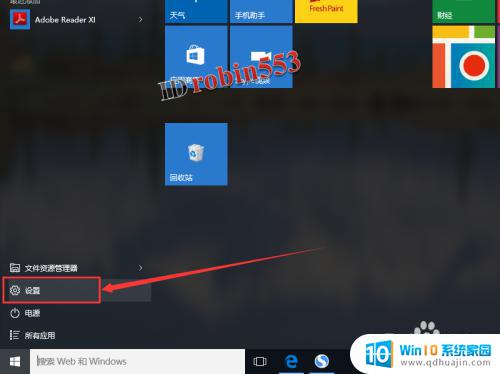
2.进入系统设置页面之后,点击“帐户”选项。
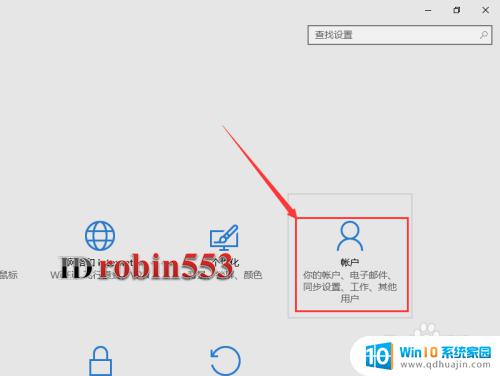
3.打开用户帐户设置页面后,点击头像选项下的“浏览”按钮。
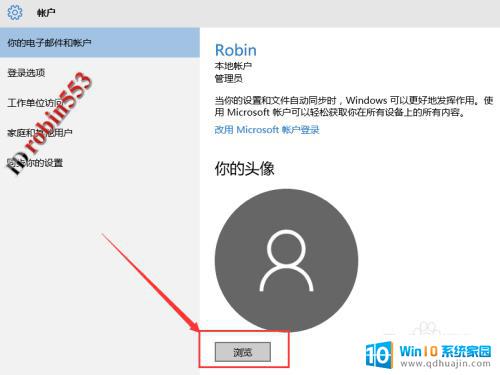
4.接下来从文件浏览窗口中找到需要设置为头像的图片。
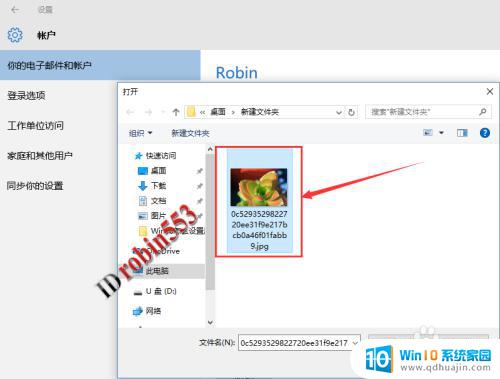
5.选中要作为头像的照片,然后点击“选择图片”按钮。
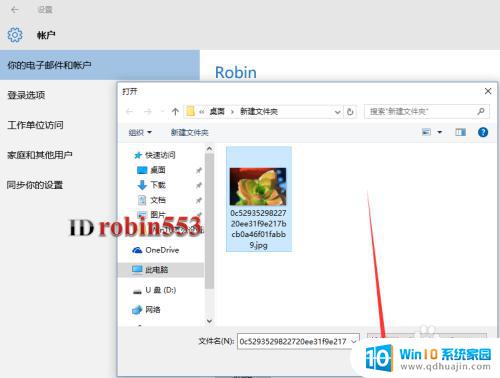
6.回到帐户页面,就可以看到头像已经设置为刚才选中的图片了。
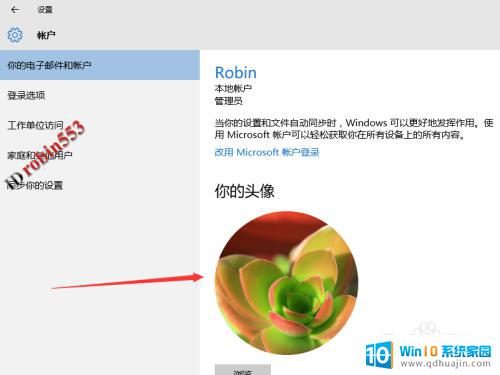
以上是win10头像图片的全部内容,希望这些步骤可以帮助需要的用户完成操作。





